WorldSkills France - mission future : Guide d'utilisation
Lisez et appliquez !
Pour commencer, nous vous recommandons de lire chaque section ci-dessous, puis de cliquer sur l'onglet correspondant dans votre Portail Enseignants et d'appliquer ce que vous venez de lire. Revenez ensuite au guide et passez à la section suivante.
WorldSkills France - mission future : Guide d'utilisation
Télécharger pour imprimer le document (sans les graphiques animés)
1. Premières étapes
- Allez sur l'onglet Projets de classe, ce qui ouvrira l'onglet Créer un nouveau projet. En règle générale : 1 projet = 1 classe. Des exceptions sont possibles, par exemple le projet de test pour cette initiation.
- Cliquez sur le bouton [01] Créer un projet.
- Cliquez sur + pour augmenter le nombre de participants à 5.
- Saisissez un nom pour votre projet, par exemple Test XYZ (en général : utilisez un nom fantaisiste pour anonymiser votre classe).
- Cliquez sur le bouton bleu Créer un projet.
- Cliquez sur Projets de classe, puis sur la fenêtre ou l'onglet Gérer les projets créés.
- Sous l'onglet Gérer les projets créés, vous trouvez un tableau qui répertorie tous les projets que vous aurez créés. Les icônes i sur la première ligne de chaque colonne en expliquent le contenu.
- Note : A partir de ce point, tous les liens en gras et soulignés vous redirigeront directement vers la page web ou le document mentionné dans le texte.
2. Renseignez le questionnaire Visual Implicit Profiler (VIP)® et créez votre profil web personnalisé
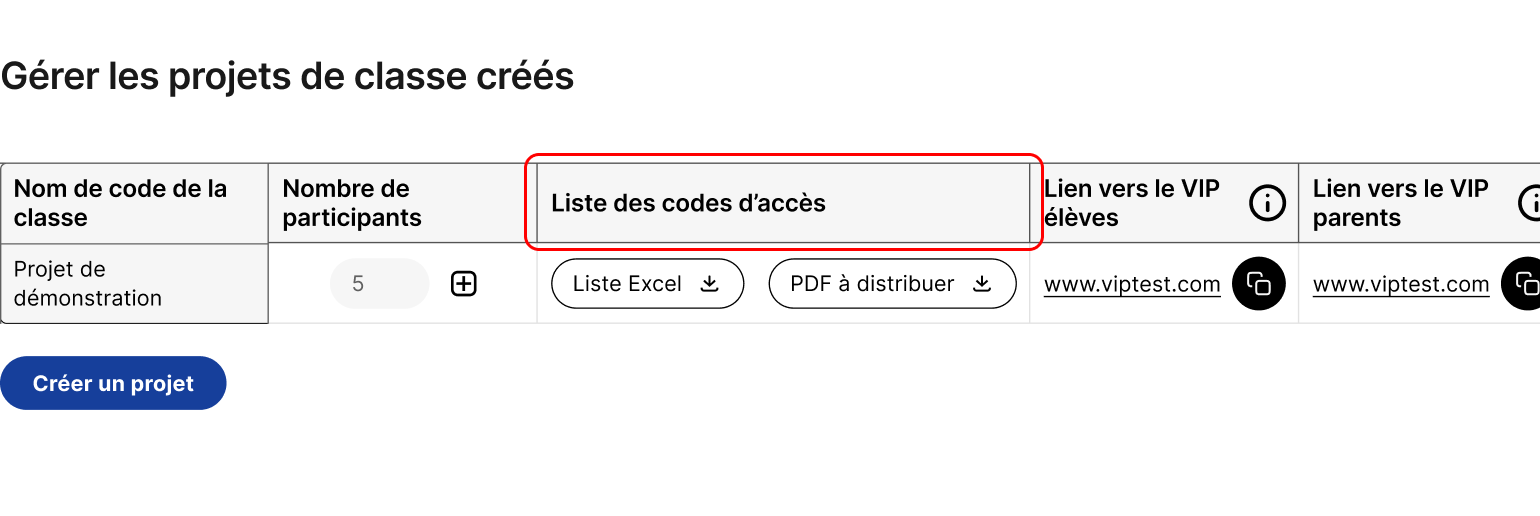
- Cliquez sur le lien suivant et lisez les instructions : Créer son profil web des forces personnalisé Ce document est le même que vous donnerez à vos élèves pour créer leur propre profil.
- Dans la colonne Liste des codes d’accès, vous avez deux options :
- Option 1 : Téléchargez la liste Excel avec tous les codes d’accès que vous avez créés. Vous pouvez y ajouter les noms de vos élèves et leur donner ensuite accès à cette liste par voie électronique.
- Option 2 : Téléchargez la liste PDF (quatre codes d’accès par page). Découpez les codes et distribuez-les à vos élèves. Vous pouvez, si vous le souhaitez, écrire le nom de chaque élève sur son code.
- Préparez un code d'accès, puis cliquez sur le Lien vers le VIP et suivez les instructions pour remplir le questionnaire. Le pseudonyme que vous choisissez sera affiché sur la page internet de votre projet/classe. Nous assurons ainsi l'anonymat des élèves. Pour réaliser le questionnaire, veuillez utiliser un PC ou une tablette (si possible, pas de téléphone portable) !
- Une fois que vous avez renseigné le questionnaire, suivez les instructions données et créez votre propre profil personnalisé.
- Vous trouverez plus d'informations sur les contenus de votre profil dans le Support enseignant (voir section 4 ci-dessous).
3. Gérez les codes d'accès de votre classe
- Via la liste des codes d’accès, vous pouvez simplement distribuer les liens nécessaires ainsi qu’un code d’accès par élève.
- Lorsqu’un code d’accès est utilisé, le pseudonyme de l’élève est ajouté à la liste, ce qui vous permet de savoir que le profil a été créé.
- Important ! Si un élève perd sa connexion après avoir renseigné le VIP mais avant d’avoir terminé toutes les étapes de son profil web personnalisé (façon de percevoir, forces, rôles professionnels, modes de communication), il devra recommencer l’ensemble du processus. Dans ce cas, veuillez lui attribuer un nouveau code d’accès.
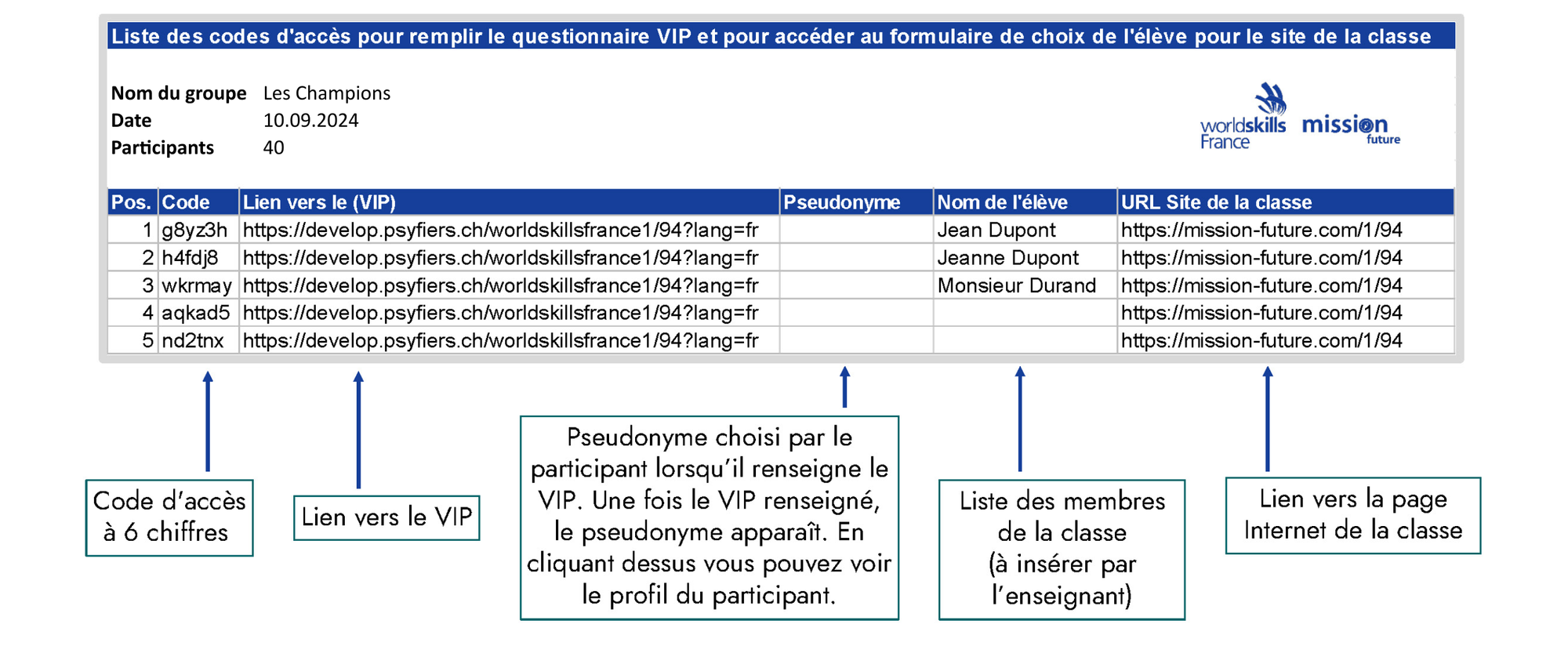
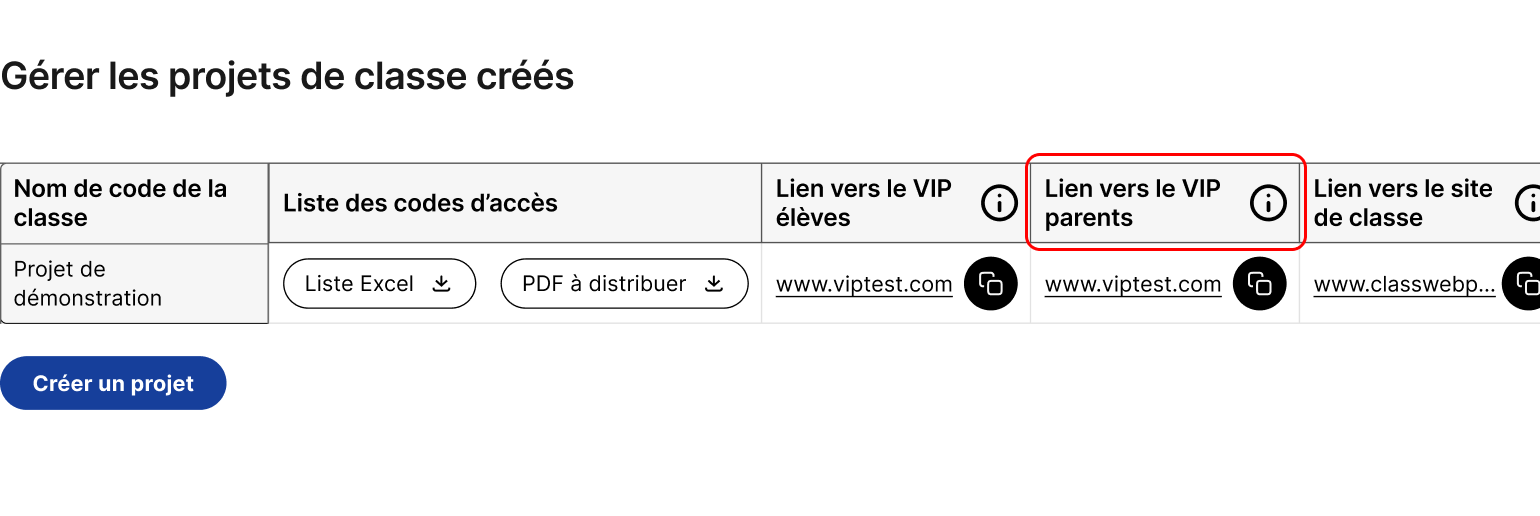
4. Passez en revue le Support Enseignant « mission future »
Les Supports Enseignants mission future - Découverte à distance et mission future - Visite CNAT servent de plateformes d’information et de fils conducteur, comprenant toutes les informations et matériels nécessaires pour animer vos cours et vous informer sur le contexte et le déroulement du programme.
Depuis les Supports Enseignant vous pourrez téléchargez tous les autres supports que nous vous proposons. Ils sont aussi disponibles sur l'onglet Téléchargements du Portail Enseignants. Merci de noter que le fichier PowerPoint est volumineux, le téléchargement peut prendre un peu de temps.
5. Créer des projets pour d'autres personnes au sein de votre école ou institution
Si, au sein de votre établissement, vous souhaitez créer des projets mission future pour d’autres personnes, c’est tout à fait possible.
Le titulaire d’un compte principal peut, lors de la création d’un projet, ajouter le prénom, nom et l’adresse e-mail des personnes concernées. Celles-ci recevront alors un message leur permettant de créer un compte modérateur personnel, en définissant un mot de passe.
Nous recommandons néanmoins que chaque enseignant crée son propre compte sur le Portail Enseignants. Cela lui permettra de gérer ses projets aussi s'il change de position ou d'adresse e-mail.